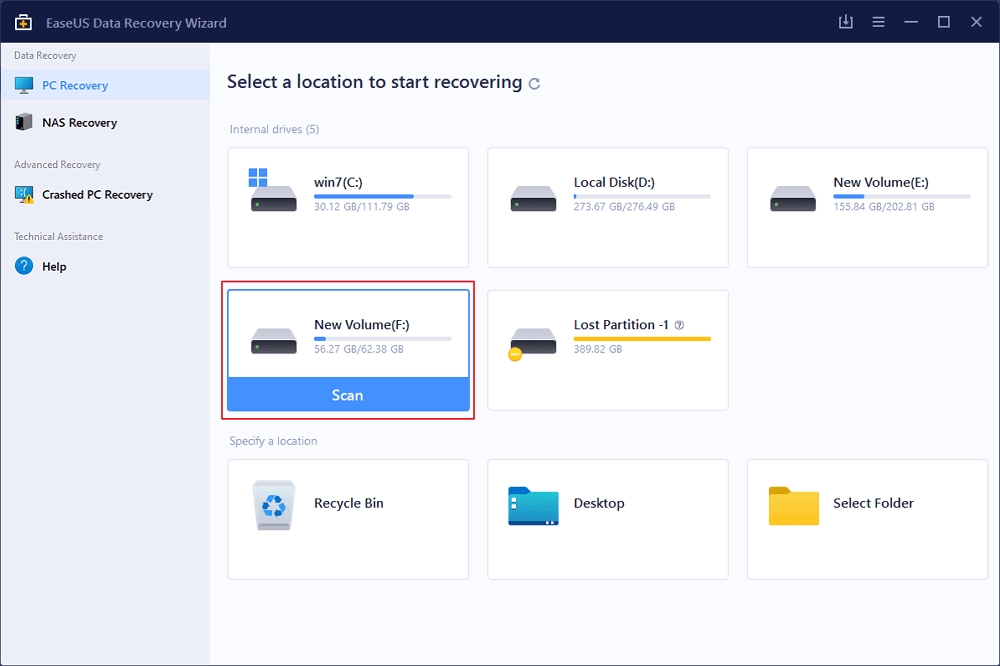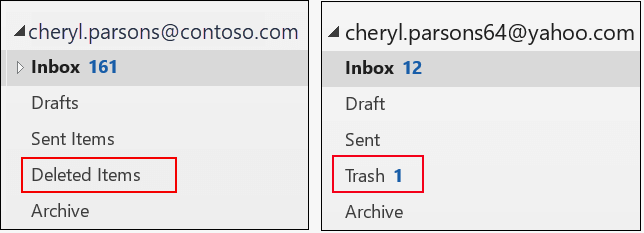페이지 목차
| 해결 방법 | 상세 방법 |
|---|---|
| 방법 1. MX 플레이어에 추가하기; | 시작하려면 컴퓨터에서 MX 플레이어를 실행하십시오. 설정에 액세스하려면... 자세히 보기 |
| 방법 2. 다른 형식으로 변환하기; | 목록에서 변환하려는 EAC3 파일을 선택합니다. 변환하려는 경우... 자세히 보기 |
| 방법 3. 다른 미디어 플레이어 사용; | VLC 메뉴로 이동하여 드롭다운 메뉴에서 "미디어 열기"를 선택합니다... 자세히 보기 |
EAC3 오디오가 형식이 지원되지 않을때:
대부분의 사용자가 MX Player를 사용할 때 '오디오 형식 EAC3이 지원되지 않음' 문제에 자주 직면하는 것은 드문 일이 아닙니다. 비디오는 정상적으로 재생되지만 소리가 들리지 않는 경우가 많습니다. 이는 두 가지 이유 때문입니다.
- 첫째, 라이선스 문제로 인해 MX Player는 더 이상 DTS 및 Dolby 오디오 코덱을 지원하지 않습니다.
- 둘째, AC3, DTS, EAC3, DTSHD 및 MLP 코덱으로 인코딩된 비디오는 더 이상 오디오를 재생할 수 없으며, 이로 인해 'MX Player EAC3 not support'와 같은 오류 알림이 나타나 비디오가 소리 없이 재생됩니다.
이제 'EAC3 Audio Not Supported' 문제를 적절하게 해결하는 방법을 살펴보겠습니다.
방법 1. MX 플레이어에 사용자 지정 코덱 추가하기
올바른 사용자 지정 코덱을 다운로드하고 설치하려면 진행하기 전에 미디어 플레이어에서 현재 작동 중인 MX 플레이어의 버전을 먼저 확인해야 합니다. 버전을 확인한 후 화면의 지시에 따라 원하는 사용자 지정 코덱을 선택하고 다운로드합니다.
1단계. 시작하려면 컴퓨터에서 MX 플레이어를 실행하십시오. 설정 에 액세스하려면 기본 메뉴로 이동하여 선택합니다.
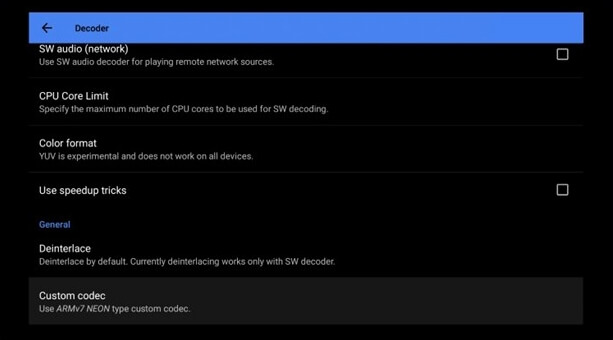
2단계. 드롭다운 메뉴에서 "디코더"를 선택하고 "사용자 지정 코덱"으로 스크롤합니다.
3단계. 이 페이지로 이동하면 MX 플레이어 문제에서 지원하지 않는 EAC3 오디오를 해결하기 위해 다운로드해야 하는 코덱이 표시됩니다.
4단계. 코덱을 다운로드한 후 MX 플레이어를 다시 열면 장치가 새로 다운로드한 코덱을 즉시 인식하고 사용합니다. 호환되면 "확인" 버튼을 누르십시오. 그렇지 않은 경우 다시 시도하십시오.
방법 2. EAC3 오디오를 다른 형식으로 변환하기
이것은 MX 플레이어에서 EAC3 오디오가 지원되지 않는 문제에 대한 또 다른 간단한 해결책입니다. 다른 방식으로 설명하자면, MX 플레이어의 EAC3 오디오를 MP3, MP4, AAC 오디오 코덱과 같은 다른 적합한 형식으로 변환할 수 있습니다. 작업을 완료하려면 전문적인 비디오 또는 오디오 변환기를 사용해야 합니다.
일부 무료 비디오 및 오디오 변환기를 사용할 수 있지만, 목록에서 가장 적합한 것을 선택해야 합니다. EAC3가 지원되지 않는 오디오 형식을 해결하려면 오디오 변환에 도움이 되는 Zamzar 웹사이트를 사용하는 것이 좋습니다. 방법은 다음과 같습니다.
1단계. 변환하려는 EAC3 파일을 선택합니다.
2단계. EAC3 파일을 MP3 형식으로 변환하려면 출력 형식으로 MP3를 선택합니다.
3단계. EAC3 파일을 변환하려면 드롭다운 메뉴에서 "변환"을 선택합니다.
프로 팁. AC3 파일은 Quicktime 플레이어를 사용하여 보고 재생할 수 있습니다. 무료 플레이어는 Mac에 사전 설치되어 있으며 Windows용으로 다운로드할 수 있습니다.

방법 3. 다른 미디어 플레이어 사용
VLC 미디어 플레이어는 다양한 비디오 및 오디오 형식 간에 변환할 수도 있습니다. 지원되지 않는 오디오 형식 EAC3과 같은 호환성 문제가 발생하는 경우 VLC를 사용하여 MP3 또는 기타 지원되는 형식으로 변환할 수 있습니다. 다음은 단계입니다.
1단계. VLC 메뉴로 이동하여 드롭다운 메뉴에서 "미디어 열기"를 선택합니다. "추가" 버튼을 클릭하십시오. 비디오 또는 오디오 파일을 선택하고 열기를 클릭합니다.
2단계. 설정에 액세스하려면 프로필만 변경할 수 있는 페이지로 "변환/저장" 버튼을 클릭합니다.

3단계 . 드롭다운 메뉴에서 변환하려는 오디오 형식을 선택합니다. 변환된 파일에 이름을 지정한 다음 "시작" 버튼을 클릭하여 변환 절차를 시작할 수 있습니다.
4단계. 지원되지 않는 오디오 형식 EAC3을 갖는 변환된 오디오 파일은 변환된 후 저장됩니다.
분실 또는 삭제된 EAC3 오디오 파일을 복구하는 방법
MX 플레이어에서 EAC3가 지원되지 않는 오류는 라이선스 문제로 인해 발생합니다. 때로는 오디오 파일 자체가 손상되어 MX 플레이어에 동일한 오류가 표시됩니다. 비디오는 잘 재생되지만 오디오가 누락됩니다. 이러한 모든 오류 외에도 시스템에서 EAC3 오디오 파일을 잃거나 실수로 삭제하는 것보다 더 나쁠 수 있습니다. 파일을 복구하려면 EaseUS Data Recovery Wizard를 사용하는 것이 좋습니다 !
이 프로그램에는 단순한 삭제 취소(의도하지 않았든 휴지통 비우기로 인한 것이든)에서 하드 드라이브 포맷으로 인해 손실된 데이터 검색에 이르기까지 다양한 파일 복구 기능이 있습니다. EaseUS Data Recovery Wizard는 하드 디스크 드라이브 , SSD, SD 카드, 플래시 드라이브, USB 드라이브 및 기타 저장 장치에서 데이터를 복구할 수 있습니다.
컴퓨터 운영 체제에서 인식할 수 없는 RAW 파일 시스템(MBR에 결함이 있거나 파티션 테이블이 손상되었기 때문에)도 복구될 수 있습니다. 복구 전 미리 보기는 이 프로그램의 가장 유익한 측면 중 하나이며, 구성 가능한 스캔을 통해 분실 항목을 빠르게 발견하거나 저장 공간을 검사할 수 있습니다. 이렇게 하면 복구하기 전에 손실된 데이터를 볼 수 있으므로 필요한 파일만 복구할 수 있습니다.
EaseUS Data Recovery Wizard
- 분실되거나 삭제된 파일, 문서, 사진, 오디오, 음악, 이메일을 효과적으로 복구
- 포맷된 하드 드라이브에서 파일 복구, 빈 휴지통, 메모리 카드, 플래시 드라이브, 디지털 카메라 및 캠코더
- 갑작스러운 삭제, 포맷, 하드 드라이브 손상, 바이러스 공격, 다양한 상황에서의 시스템 충돌에 대한 데이터 복구 지원
► 1단계 : 삭제되거나 손실된 음성 파일 위치 선택합니다.
삭제된 오디오 파일이 있는 SD 카드를 삽입하거나 오디오를 잃어버린 장치를 PC에 연결하십시오. EaseUS Data Recovery Wizard에서 장치를 선택하고 "손실된 데이터 검색"을 클릭하여 손실된 오디오 파일을 스캔하기 시작합니다.
► 2단계 : 손실된 음성 파일을 찾습니다.
오디오 파일만 복구하려면 "유형"> "오디오"를 클릭하여 결과에 오디오 파일만 표시할 수 있습니다. 오디오 파일은 여러 폴더로 구성됩니다. 폴더 이름에서 파일 형식을 볼 수 있습니다. 예를 들어 SD 카드에서 삭제된 MP3 파일을 복구하려면 MP3 폴더를 엽니다.
► 3단계 : 찾은 오디오 파일을 선택하여 미리보고 복구합니다.
모든 오디오 파일을 확인하고 복구할 오디오 파일을 "미리보기"를 클릭하여 듣고 확인하세요. 마지막으로 "복구"를 클릭하여 복구된 음악을 저장하세요.
마무리
' EAC3 오디오가 지원되지 않음 ' 문제 를 해결하기 위해 우리가 생각해낸 모든 기술이 위에 나열되어 있습니다. 또는 MX Player용 EAC3 코덱을 설치하거나 EAC3을 MX Player와 호환되는 형식으로 변환하거나 EAC3 오디오 형식을 지원하는 비디오 플레이어를 대신 사용해 볼 수 있습니다.
EaseUS 데이터 복구 소프트웨어 를 선택하여 손실된 파일을 안전하고 효과적으로 복구할 수 있습니다. 이 안내서가 이해하기 쉬우셨기를 바랍니다.
-
Yvette는 수년간 IT 블로거로 활동하면서 다양함 경험은 쌓았습니다.EaseUS 팀에 합류한 이후 EaseUS 웹사이트 편집자로 활발하게 활동하고 있습니다.컴퓨터 데이터 복구, 파티션 관리, 데이터 백업 등 다양한 컴퓨터 지식 정보를 독자 분들에게 쉽고 재밌게 공유하고 있습니다.…

20+
년 경험

160+
개 지역

72 Million+
누적 다운로드 수

4.8 +
트러스트파일럿 평점
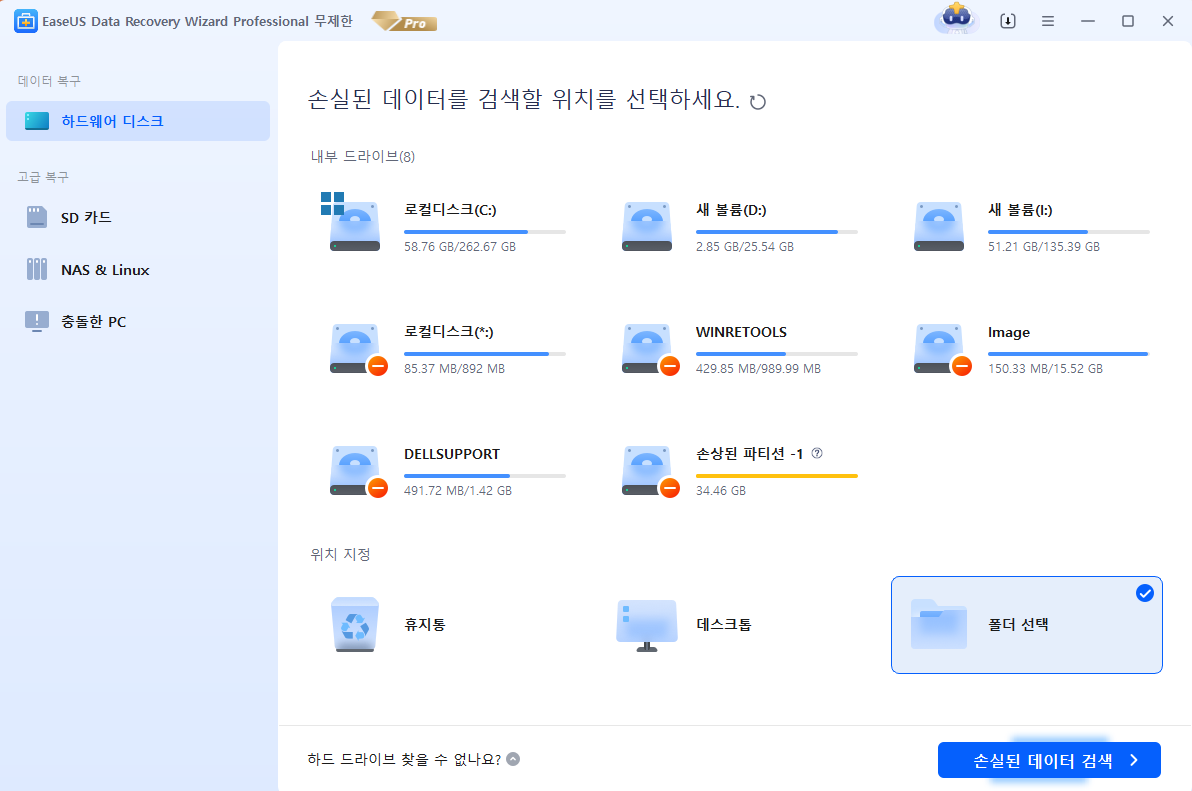
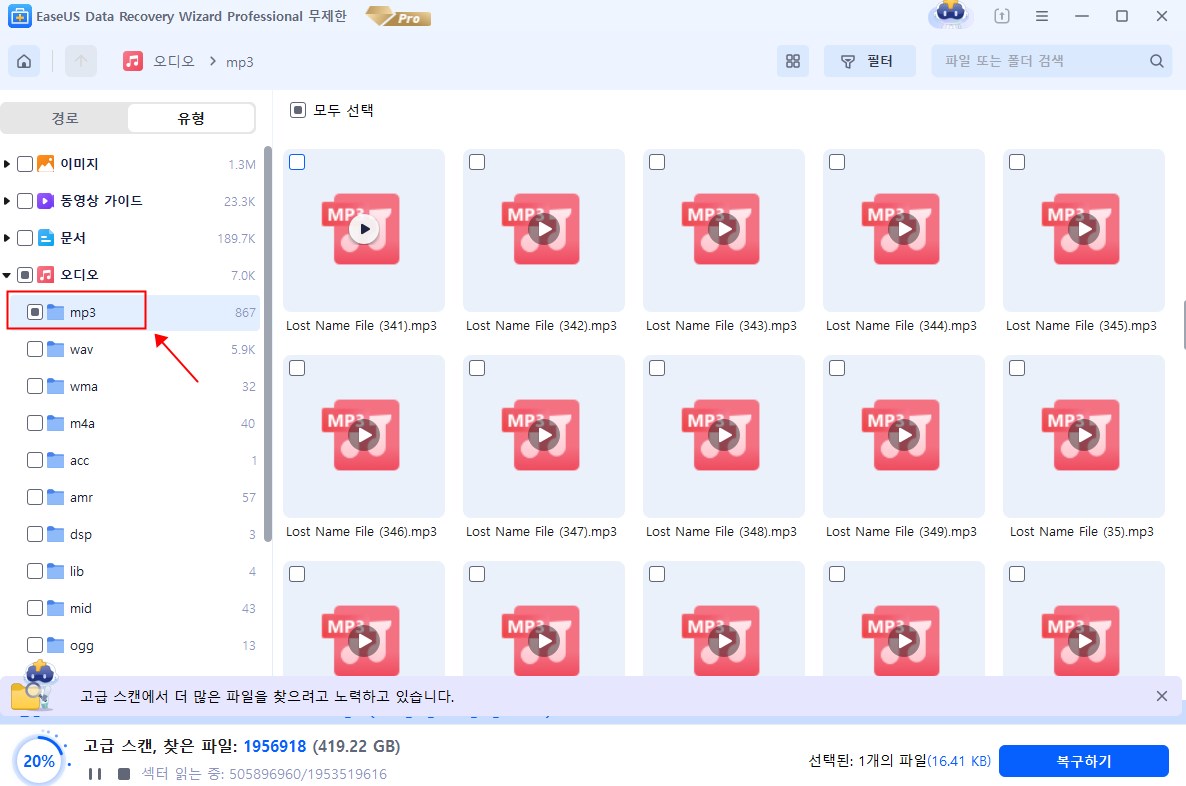
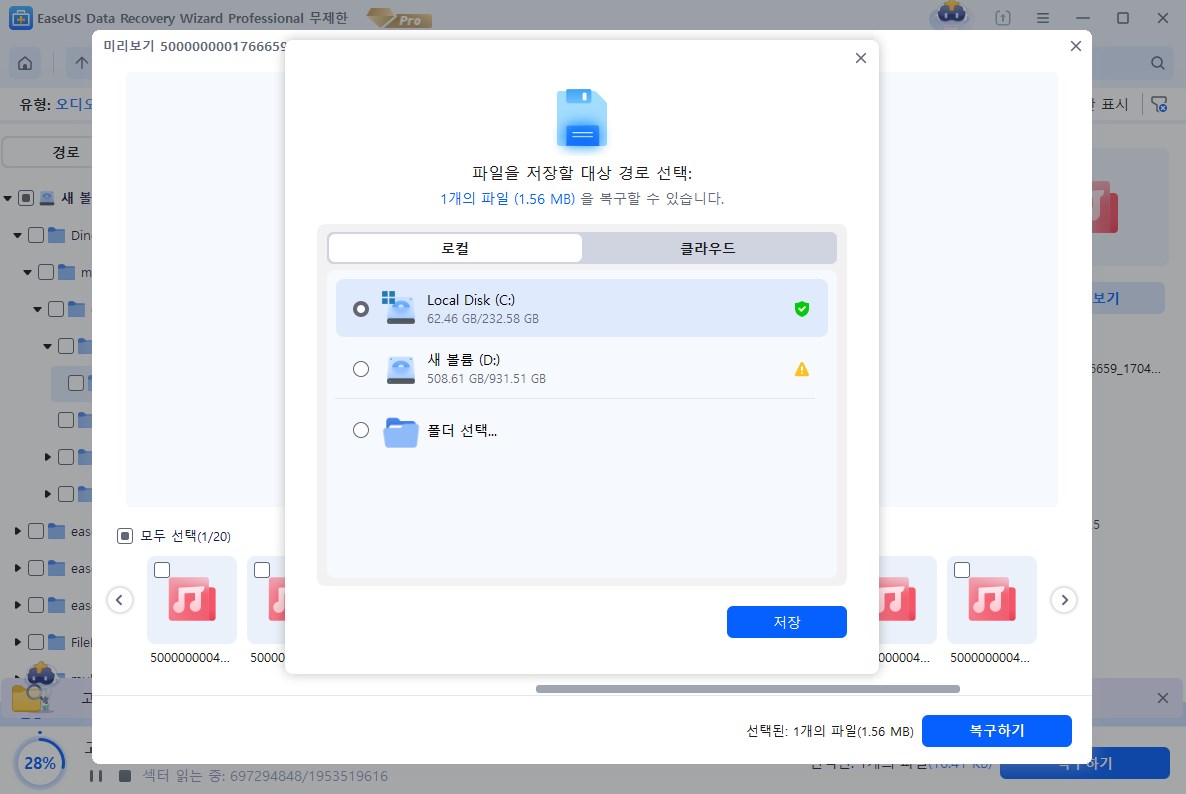

 March 27,2025
March 27,2025